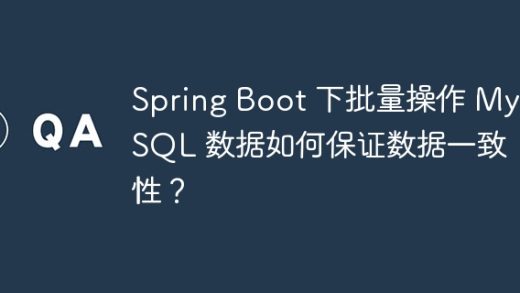如何在 windows 7 中新建纸张?打开打印机设置窗口。添加新打印机(如有必要)。右键单击打印机,选择“打印机属性”。切换到“纸张”选项卡。从“纸张大小”列表中选择“自定义”。输入新纸张尺寸和单位。命名自定义纸张大小。单击“保存”。在应用程序中选择新创建的自定义纸张大小进行打印。

如何在 Windows 7 中新建纸张
操作步骤:
-
打开打印机设置窗口
- 在 Windows 7 开始菜单中,单击“控制面板”。
- 选择“硬件和声音”> “设备和打印机”。
-
添加新打印机
- 如果您的打印机尚未安装,请单击“添加打印机”。
- 按照提示完成打印机的安装。
-
新建自定义纸张大小
- 右键单击您要为其创建自定义大小的打印机,然后选择“打印机属性”。
- 切换到“纸张”选项卡。
- 在“纸张大小”列表中,选择“自定义”。
-
输入新纸张尺寸
- 在“宽度”和“高度”字段中输入纸张的新尺寸(以英寸为单位)。
- 选择“毫米”或“英寸”作为单位。
-
命名自定义纸张大小
- 在“纸张名称”字段中输入新纸张大小的名称。
- 单击“保存”。
-
选择新纸张大小
- 在应用程序中打开要打印的文档。
- 在打印对话框中,选择“打印机属性”。
- 在“纸张”选项卡中,从“纸张大小”列表中选择新创建的自定义纸张大小。
-
打印
- 单击“确定”以保存设置并打印文档。
备注:
- 不同的打印机支持的自定义纸张尺寸可能不同。
- 在为打印机创建自定义纸张大小之前,请查看制造商的说明,以了解最大和最小尺寸限制。
以上就是win7怎么新建纸张的详细内容,更多请关注GTHOST其它相关文章!